• Abgelegt bei: SD-Kartenlösungen • Bewährte Lösungen
In diesem Artikel erfahren Sie, warum viele Benutzer ihre Bilder nicht auf dem Computer anzeigen können, was zu tun ist, wenn das Problem auftritt, und wie Sie andere Probleme vermeiden können, die mit diesem Vorgang verbunden sind.
Um dies effizient zu bewerkstelligen, müssen Sie sich bei der Anwendung unserer Methoden strikt an die Anweisungen halten. Die Methoden sind effektiv und für verschiedene Geräte optimiert.
- Situation 1: Ich kann die Bilder auf SD-Karte, Kamera und PC nicht anzeigen
- Situation 2: Beheben, dass die Speicherkarte keine Bilder auf dem Computer anzeigt
- Situation 3: Ich kann Bilder auf meiner SD-Karte auf der Kamera anzeigen, aber nicht auf dem Computer
- Situation 4: Meine Bilder lassen sich nicht von meiner SD-Karte laden
- Situation 5: Wie verwenden Sie Ihre SD-Karte und Kamera zur sicheren Speicherung von Fotos?
Situation 1: Ich kann die Bilder auf SD-Karte, Kamera und PC nicht anzeigen
Stellen Sie sich vor, Sie verlassen einen Anlass mit einer großen Anzahl wichtiger Bilder und stellen fest, dass Sie diese nicht auf Ihrer SD-Karte, Ihrer Kamera oder Ihrem PC ansehen können. So ärgerlich kann dieses Problem sein.
Es gibt viele Gründe, warum Sie diese schönen Bilder nicht auf einem Ihrer Geräte betrachten können. Jede einzelne wird in diesem Artikel sorgfältig erklärt. Ja, das Problem ist ärgerlich, aber wenn Sie unsere Anweisungen genau befolgen, werden Sie es lösen.
Im Folgenden finden Sie einige Faktoren, die für den Fehler verantwortlich sind, und deren Lösungen.
1. Virus/Malware-Infektion
Die Infektion mit Malware ist eine der Hauptursachen für die Beschädigung der SD-Karte. Eine Infektion durch Malware erfolgt, wenn Sie eine SD-Karte auf mehreren Geräten verwenden oder Dateien aus einer ungesicherten Quelle akzeptieren
Lösung: Holen Sie sich ein Antivirus
Wenn das Problem auf eine Malware-Infektion zurückzuführen ist, verwenden Sie ein Antivirenprogramm. Es gibt viele Antivirenprogramme auf dem Markt, und es ist besser, dasjenige zu wählen, das die beste Sicherheit bietet. Sie können bei Cnet oder Techradar nach den besten für Ihr Gerät suchen.
2. Beschädigtes Kartenlesegerät
Ein weiterer Grund, warum Sie möglicherweise keine Bilder auf einer SD-Karte, einer Kamera oder einem PC anzeigen können, ist ein beschädigter Kartenleser. Dies ist nicht so schwer wie das andere, weil es kein technisches Wissen erfordert.
Wenn der Kartenleser beschädigt wird, kann kein Gerät mehr die SD-Karte lesen.
Lösung: Wechseln Sie Ihren Kartenleser
Wenn das Problem auf einen beschädigten Kartenleser zurückzuführen ist, gibt es zwei Möglichkeiten, die Sie tun können. Prüfen Sie als erstes, ob der Kartenleser nicht funktioniert. Sie können überprüfen, ob Ihr Kartenleser funktioniert, indem Sie einen anderen PC verwenden.
Je nach Status des Kartenlesers können Sie dann wählen, ob Sie ihn wechseln oder weiter verwenden möchten.
3. Schreibschutz
Der Schreibschutz verhindert den Zugriff auf Ihre Dateien auf jedem Gerät, das Sie verwenden möchten. Es gibt viele Gründe, die dafür verantwortlich sind. Es kann aufgrund einer vom Systemadministrator festgelegten Einschränkung, eines beschädigten Laufwerks oder Problemen mit dem Registrierungseintrag auftreten. Eine andere Möglichkeit, wie es zustande kommen kann, ist durch einen vollen Speicher.
Lösung 1: Deaktivieren Sie die Schalter
Der Schreibschutz kann durch die Aktivierung von Schaltern, die sich am Randkartenleser befinden, auftreten
Um den Schreibschutz aufzuheben, deaktivieren Sie die Schalter.
Um die Position der Schalter ausfindig zu machen, sehen Sie im Handbuch nach, das mit der SD-Karte geliefert wurde.
Lösung 2: Verwenden Sie den Registry-Editor
Diese Methode ist ideal für Windows und der Registry-Editor ist eine weitere Möglichkeit, den Schreibschutz zu deaktivieren. Folgen Sie diesen Schritten, um den Vorgang zu beginnen.
Geben Sie Regedit in die Suchmaske ein und öffnen Sie den Registry-Editor

Navigieren Sie zu HKEY_LOCAL_MACHINE > SYSTEM > CurrentControlSet > Steuerung
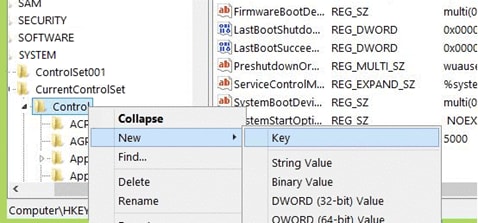
Navigieren Sie zu StorageDevicePolicies
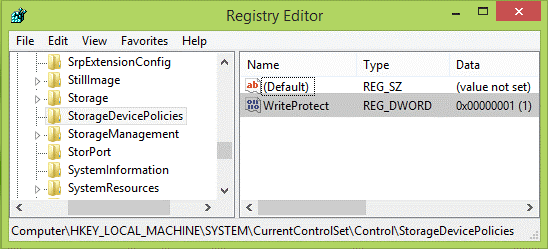
Erstellen Sie ein neues reg_dword und nennen Sie es WriteProtect
Ändern Sie den Registrierungswert auf "0" und klicken Sie auf "OK"
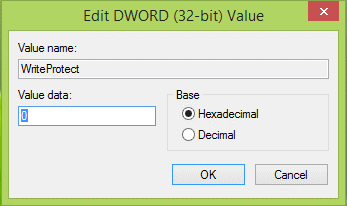
Situation 2: Beheben, dass die Speicherkarte keine Bilder auf dem Computer anzeigt
Im vorherigen Szenario ging es darum, warum Sie Bilder auf SD-Karten, Kameras und Computern nicht anzeigen können. Dies ist jedoch nicht das einzige Szenario, das Benutzer erleben.
Das häufigste Szenario, das Menschen erleben, ist, dass Speicherkarten keine Bilder auf Computern anzeigen, während sie auf der Kamera angezeigt werden. Eine andere ist, dass Bilder nicht von einer SD-Karte geladen werden.
In diesem Teil sprechen wir über verschiedene Szenarien, die darunter fallen, und darüber, wie man sie lösen kann.
Situation 3: Ich kann Bilder auf meiner SD-Karte auf der Kamera anzeigen, aber nicht auf dem Computer
Es gibt viele Faktoren, die dafür verantwortlich sind, warum Sie Bilder auf meiner SD-Karte nicht auf der Kamera, aber nicht auf dem Computer betrachten können. Jeder einzelne wird sorgfältig auf der Grundlage der Ursache und der Lösungen besprochen
1. Schreibschutz
Durch den Schreibschutz auf Ihrer SD-Karte können Sie keine Dateien auf Ihrem Computer anzeigen. Das zeigt sich in dem Warnhinweis "Die Festplatte ist schreibgeschützt"
Sie können sich oben über die Lösungen zum Schreibschutz informieren
2. Korrupte Treiber
Wenn der Treiber, der für die Verwaltung des Speichers auf Ihrem Computer zuständig ist, fehlerhaft ist, haben Sie keinen Zugriff auf Ihre Dateien. Dieses Problem liegt bei Windows vor, und wenn es auftritt, zeigt der Geräte-Manager die Karte mit einer gelben Markierung an.
Das Problem scheint vielleicht schwer zu handhaben zu sein, aber wenn Sie die Anweisungen befolgen, können Sie das Problem leicht lösen. Im Folgenden finden Sie Dinge, die Sie ausprobieren können.
Methode 1: Aktualisieren Sie den Treiber
- Navigieren Sie zum Geräte-Manager.
- Wählen Sie Diskettenlaufwerk.
- Treibersoftware aktualisieren.
Methode 2: Deinstallieren Sie den fehlerhaften Treiber und installieren Sie ihn neu
- Navigieren Sie zum Geräte-Manager.
- Wählen Sie Festplattenlaufwerke.
- Treiber deinstallieren.
- Entfernen Sie die SD-Karte und starten Sie Ihren PC neu.
- Stecken Sie die SD-Karte wieder ein und prüfen Sie, ob Sie die Fotos nicht anzeigen können.
Situation 4: Meine Bilder lassen sich nicht von meiner SD-Karte laden
Ein weiteres Problem ist, wenn Bilder nicht von einer SD-Karte geladen werden können. Es gibt viele Gründe, warum dies ebenfalls passieren kann. Dies kann zum Beispiel folgende Ursachen haben:
1. Inkompatibles Bildformat
Es kann sein, dass das Bild nicht geladen wird, weil das Format, in dem es gespeichert wird, unterschiedlich ist. Windows oder Mac können zwar Bilder verschiedener Formate laden, aber wenn das Format nicht gelesen werden kann, werden sie nicht geladen.
Um das Problem zu lösen, überprüfen Sie einfach das Dateiformat, mit dem die Bilder auf der Kamera gespeichert wurden. Setzen Sie sie dann in ein allgemein akzeptiertes Bilddateiformat zurück, damit Sie Ihre Bilder unabhängig vom Betriebssystem betrachten können.
2. Unlesbare Karte
Einer der häufigsten Gründe, warum Benutzer Schwierigkeiten haben, Bilder von einer SD-Karte zu laden, ist eine unlesbare Karte. Benutzer, bei denen dieses Problem auftritt, sehen ein Dialogfeld mit der Meldung "Möchten Sie die Karte formatieren!". Wenn dieses Dialogfeld angezeigt wird, formatieren Sie die Karte nicht, da sonst alle Dateien auf der SD-Karte gelöscht werden.
Um die Dateien wiederherzustellen, ohne die SD-Karte zu formatieren, verwenden Sie eine leistungsstarke Datenwiederherstellungssoftware. Eine gute Software, die Sie ausprobieren können, ist Recoverit Data Recovery. Die Software ist ideal für die Wiederherstellung von Dateien auf jedem Speichermedium, da sie hervorragende Ergebnisse liefert und mit jedem Dateityp kompatibel ist. Sie können die Software sowohl auf Mac als auch auf Windows herunterladen, bevor Sie den Vorgang beginnen.
Folgen Sie diesen Schritten, um Bilder auf Ihrer SD-Karte wiederherzustellen.
Schritt 1: Schließen Sie Ihre SD-Karte an und starten Sie den Vorgang
Um SD-Kartendaten wiederherzustellen, müssen Sie das Gerät mit dem Computer verbinden, das Tool Recoverit starten und auf "Start" klicken.

Schritt 2: Scannen der SD-Karte und Suchen nach Daten
Es wird ein paar Minuten oder etwas mehr dauern, bis Ihr Gerät gescannt ist und die Daten angezeigt werden.

Schritt 3: Vorschau und Wiederherstellung der Datei
Nach Abschluss des Vorgangs wird eine Popup-Benachrichtigung mit den wiederhergestellten Dateien angezeigt. Zeigen Sie eine Vorschau jeder Datei an und klicken Sie auf das Symbol "Wiederherstellen". Speichern Sie die Bilder an einem anderen Ort.

Situation 5: Wie verwenden Sie Ihre SD-Karte und Kamera zur sicheren Speicherung von Fotos?
Probleme mit Ihrer SD-Karte und einer Kamera zu haben, kann frustrierend sein, vor allem, wenn Sie mit Dateien zu tun haben, wie z. B. Bilder, die nicht angezeigt werden. Im Folgenden finden Sie Tipps, wie Sie Ihre SD-Karte und Ihre Kamera zur sicheren Speicherung von Fotos verwenden.
1. Prüfen auf Qualität
Bevor Sie sich eine SD-Karte zulegen, prüfen Sie die Qualität und informieren Sie sich über das von ihr unterstützte Dateisystem. Es gibt viele SD-Karten, mit unterschiedlichen Spezifikationen und Herstellern. Ein gutes Exemplar erhalten Sie bei Amazon, prüfen Sie jedoch vor dem Kauf die Bewertungen.
2. Formatieren Sie die SD-Karte vor der Verwendung auf dem System
Formatieren Sie die SD-Karte in der Kamera Ihrer Wahl, bevor Sie sie verwenden. Dies geschieht, damit sie in dem von der Kamera unterstützten Dateisystem formatiert wird. Wenn das Dateisystem kompatibel ist, wird das Auftreten von Fehlern reduziert.
3. Verwenden Sie nicht eine SD-Karte mit mehreren Geräten
Die Verwendung einer SD-Karte mit mehreren Geräten ist ein effizienter Weg, um an Malware zu gelangen. Stellen Sie daher sicher, dass Sie nur eine SD-Karte mit einem Gerät verwenden.
3. Schalten Sie Ihre Kamera aus, bevor Sie SD-Karten entfernen
Bevor Sie Ihre SD-Karten aus Ihrer Kamera und anderen Geräten entfernen, stellen Sie sicher, dass Sie das Gerät zuerst ausschalten. Abruptes Entfernen der Karte während des Betriebs kann zu einer beschädigten SD-Karte führen.
4. Verwenden Sie nicht jeden Speicherplatz
Die Hersteller raten Computerbesitzern, ihre Festplatten nicht bis zum Rand zu füllen. Der Grund für diesen Hinweis ist die Auswirkung auf die Leistung. Das gleiche Prinzip gilt für Ihre SD-Karte.
Fazit
Nicht in der Lage zu sein, Ihre Bilder zu betrachten, kann ein wenig übertrieben sein. Obwohl es viele Fragen im Internet gibt, haben die Leute immer noch Probleme mit dem Thema. Dieser Artikel ist der Frage gerecht geworden, indem er Ihnen die Ursache des Problems, die verschiedenen Szenarien, in denen es auftreten kann, und die jeweiligen Lösungsmöglichkeiten aufzeigt.
Häufig gesuchte, verwandte Fragen
-
1. Warum werden meine Bilder nicht auf meiner SD-Karte angezeigt?
Es kann sein, dass Ihre Bilder aus Gründen wie einer beschädigten SD-Karte, einem beschädigten Kartenleser oder einem Schreibschutz nicht angezeigt werden. Lesen Sie den Artikel durch, um die Lösung für jedes Problem zu erfahren. -
2. Wie kann ich Bilder von meiner SD-Karte auf meinem Laptop betrachten?
Eine gute Möglichkeit, Bilder von Ihrer SD-Karte auf Ihrem Laptop zu betrachten, ist die Verwendung von Kartenlesern oder Kartenadaptern. Die Verwendung einer dieser Optionen hängt jedoch davon ab, ob Ihr Laptop sie unterstützt oder nicht. -
3. Wie kann ich die Bilder meiner Trail-Kamera ansehen?
Sie können ein Kartenlesegerät oder einen Computer verwenden, um die Bilder Ihrer Trail-Kamera anzusehen. Verwenden Sie keine Digitalkamera, um solche Bilder zu betrachten, da dies Ihre SD-Karte beschädigen kann. -
4. Warum werden meine Bilder nicht von meiner SD-Karte auf meinen Computer hochgeladen?
Es gibt viele Gründe, warum Ihre Bilder möglicherweise nicht auf Ihren Computer hochgeladen werden. Hauptgründe sind ein beschädigter Kartenleser, ein inkompatibles Dateisystem, Malware oder beschädigte Treiber.
Gehen Sie den Artikel durch, um die Lösung für jeden dieser Fälle zu erhalten.
-
5. Wie kann ich eine Speicherkarte wiederherstellen, die keine Bilder anzeigt?
Eine Möglichkeit, eine Speicherkarte wiederherzustellen, die keine Bilder anzeigt, ist die Verwendung einer starken Datenrettungssoftware. Bevor Sie sich eine solche zulegen, sollten Sie sich die Bewertungen derjenigen ansehen, die es benutzt haben.

Classen Becker
chief Editor